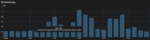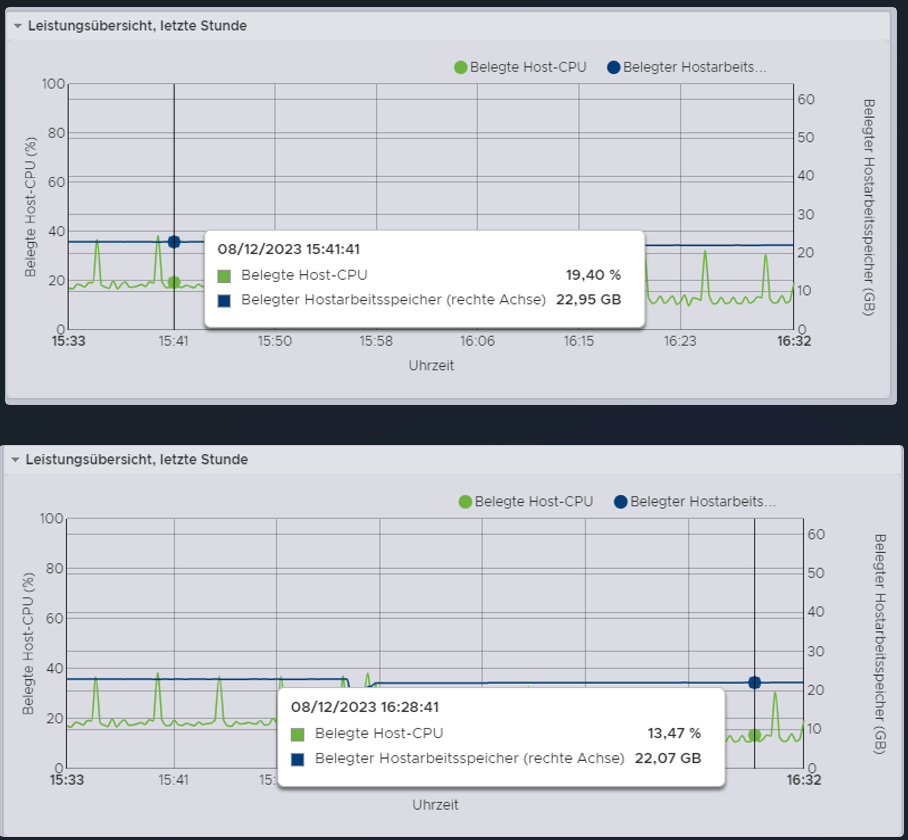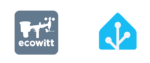Wer kennt es nicht. Die Waschmaschine und den Trockner hat man nicht immer im Blickfeld und weiß daher nicht wann sie fertig sind. Den nervigen Summer hat man bereits vor Jahren abgeschaltet da er nervt. Beim Rest steht alles im Keller und somit auch außerhalb des Blickfeldes. Auf die Zeitangabe der Maschine kann man sich auch nicht verlassen, da das Programm je nach Menge oder Restfeuchte angepasst wird. Immer wieder schaut man ob ein Gerät fertig ist, um dann wieder um eine Stunde vertröstet zu werden.
Dank Home Assistant kann man seine ansonsten unsmarte Waschmaschine etwas smarter machen. Der Weg dahin ist relativ einfach und schnell erledigt. Wir bedienen uns dabei einer Schalt- und Messsteckdose unseres Vertrauens. Je nachdem was ihr bereits im Einsatz habt wählt ihr eine für euch passende Steckdose aus. Viel müsst ihr da nicht beachten, außer einen sehr wichtigen Punkt.
Dabei geht es um die maximale Stromstärke. Es gibt generell zwei Kategorien, die 10A und die 16A Modelle. Ihr müsst also vorher auf die Anschlussleistung eurer Maschine schauen und ein entsprechendes Modell auswählen. Aktuelle Waschmaschinen kommen auf 2 bis 2,5 kW Anschlussleistung und daher solltet ihr eher zu einer 16A Variante greifen. Kondes- oder Wärmepumpentrockner liegen unter 1kW und daher geht auch eine 10A Variante. Bei einem Ablufttrockner kann ich nur davon abraten, denn diese ziehen sich gerne mehr als 3kW und das könnte zum schnellen Ableben der Steckdose führen und stellt auch eine Brandgefahr dar. Ablufttrockner solltet ihr eigentlich auch nicht mehr betreiben.
Ich habe euch mal zwei mögliche Vertreter hier verlinkt. Die erste Variante unterstützt ZigBee und die Zweite wird in euere WLAN eingebunden.
Waschmaschine und Trockner auswerten
Wir fange erst mal damit an die Steckdose vor die Waschmaschine einzubauen und waschen dann ganz normal. Nun wählt ihr eure entsprechende Steckdose in HA aus und schaut euch den Verlauf der Leistungsaufnahme an. Der entsprechende wert kann z.B. Power Consumption oder Active Power heißen. Wir müssen nun versuchen herauszufinden, wie sich die Leistungsaufnahme am Ende des Programms verhält. Daraus können wir dann eine Automatisierung ableiten, welche uns über des Ende informiert.
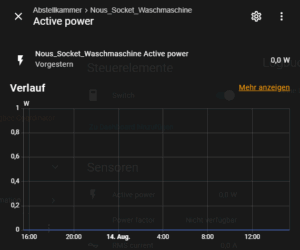
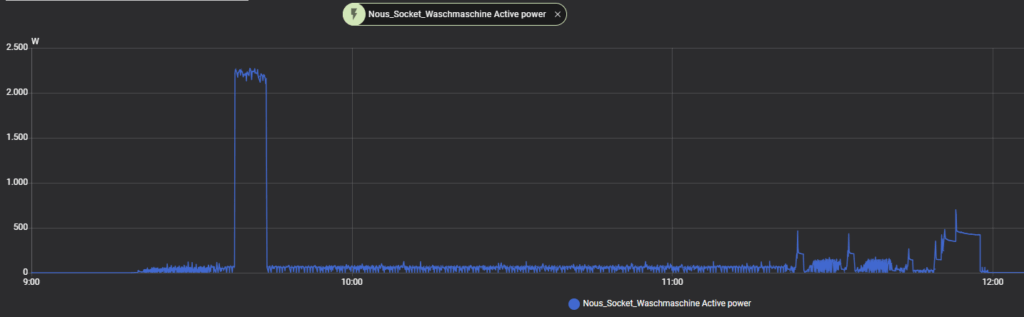
Automatisierung erstellen
Hier ist eine ganz einfach Automatisierung. In meinem Fall gehe ich davon aus, das die Waschmaschine fertig ist, wenn für mehr als 25 Sekunden die Leistungsaufnahme unter 5 Watt liegt. Anhand der obigen Auswertung passt ihr die Werte für euch an und müsst dann testen. Anpassen geht ja immer wieder. Sobald die Bedingung erfüllt ist, gibt es eine Push Mitteilung auf euer Handy. Der Nachteil ist dabei, dass die Meldung eventuell mehrmals verschickt wird, da eure Waschmaschine nochmals die Trommel dreht.
alias: Washer_Ready
description: ""
triggers:
- trigger: numeric_state
entity_id:
- sensor.nous_socket_waschmaschine_active_power
for:
hours: 0
minutes: 0
seconds: 25
below: 5
conditions: []
actions:
- data:
message: Waschmaschine fertig
action: notify.mobile_app_NameDeinesHandys
mode: singleAutomatisierung inklusive Dashboard
Wer es etwas besser haben möchte auch noch einen Indikator auf seinem Dashboard haben will, muss etwas mehr Zeit investieren. Wir benötigen einen Helfer, dem wir einen aktuellen Status übergeben und eine erweiterte Automatisierung. Wir beginnen damit einen Helfer zu erstellen. Geht dazu unter Einstellungen -> Geräte & Dienste -> Helfer -> Helfer erstellen. Wählt als Typ Dropdown-Menü und fügt als Optionen on, off und ready hinzu. Mit dem Helfer speichern wir quasi den Zustand der Waschmaschine und nutzen ihn ebenfalls für unsere Visualisierung auf dem Dashboard. Dadurch können wir auch Doppelmeldungen verhindern.
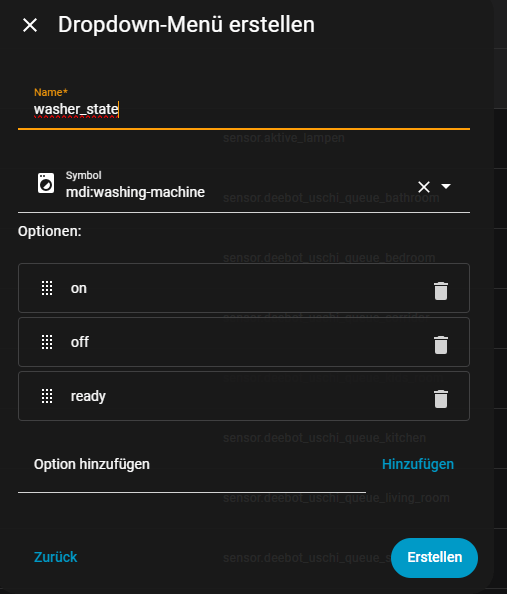
Nun kommt die Automatisierung hinzu, welche die ganze Arbeit übernimmt, dabei übernimmt sie die folgenden drei Aufgaben,
- Setze den State auf on (ID on)
- Setze den State auf ready und sende die Push Mitteilung (ID ready)
- Sollte der Zustand über das Dashbaord nicht innerhalb von zwei Stunden zurückgesetzt worden sein, setze den State auf off. (ID reset)
Die Entitäten müsst ihr natürlich an eure Gegebenheiten anpassen.
alias: Washer
description: ""
triggers:
- trigger: numeric_state
entity_id:
- sensor.nous_socket_waschmaschine_active_power
for:
hours: 0
minutes: 0
seconds: 25
below: 5
id: ready
- trigger: numeric_state
entity_id:
- sensor.nous_socket_waschmaschine_active_power
id: "on"
above: 50
- trigger: state
entity_id:
- input_select.washer_state
to: ready
for:
hours: 2
minutes: 0
seconds: 0
id: reset
conditions: []
actions:
- choose:
- conditions:
- condition: and
conditions:
- condition: trigger
id:
- "on"
- condition: state
entity_id: input_select.washer_state
state: "off"
sequence:
- data:
option: "on"
target:
entity_id: input_select.washer_state
action: input_select.select_option
- conditions:
- condition: and
conditions:
- condition: trigger
id:
- ready
- condition: state
entity_id: input_select.washer_state
state: "on"
sequence:
- data:
option: ready
target:
entity_id: input_select.washer_state
action: input_select.select_option
- data:
message: Waschmaschine fertig
action: notify.mobile_DeinHandy
- conditions:
- condition: and
conditions:
- condition: trigger
id:
- reset
- condition: state
entity_id: input_select.washer_state
state: ready
sequence:
- data:
option: "off"
target:
entity_id: input_select.washer_state
action: input_select.select_option
mode: single
Waschmaschine und Trockner bitte noch für das Dashboard
Für die Anzeige auf meinem Dashboard nutze ich die Button Card, hiermit lassen sich abhängig vom State verschiedene Farben der Symbole setzen. Über einen Tap auf den Button kann hier der State auf off gesetzt werden. Bei rot läuft die Maschine und bei grün ist sie fertig. Ein weißes Symbol bedeutet die Maschine ist aus,
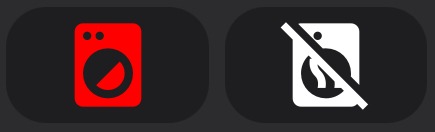
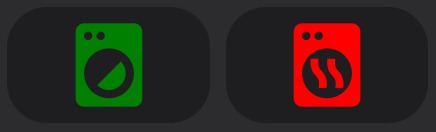
show_name: false
type: custom:button-card
tap_action:
action: call-service
service: input_select.select_option
service_data:
option: "off"
entity_id: input_select.washer_state
entity: input_select.washer_state
state:
- value: "on"
icon: mdi:washing-machine
color: red
- value: "off"
icon: mdi:washing-machine-off
color: white
- value: ready
icon: mdi:washing-machine
color: green
size: 50pxIch hoffe ich konnte euch eine Anregung für euer Home Assistant liefern und ihr habt eure Waschmaschine und Trockner im Blick. Wie immer gibt es mehrere Wege die zum Ziel führen, also probiert es mal aus.